Ako zmeniť svoje používateľské meno na Twitteri
Ak chcete zmeniť svoje používateľské meno alebo manipuláciu na Twitteri(Twitter) , tento článok vám pomôže. Twitter umožňuje používateľom zmeniť používateľské meno z webovej verzie, ako aj z mobilnej aplikácie. Kroky k webovej verzii nájdete v tomto článku a na to nie je potrebná žiadna ďalšia služba.
Twitter je jednou z najlepších platforiem pre mikroblogovanie, kde môžete publikovať svoje myšlienky a denné správy. Predpokladajme, že máte účet, ale používateľské meno má pravopisnú chybu. Prípadne si vezmime, že ste si vytvorili účet prvýkrát a nepáči sa vám zadané používateľské meno. Alebo možno ste zmenili obchodný názov a chcete vykonať rovnakú zmenu aj na Twitteri(Twitter) . V takom prípade môžete podľa týchto krokov zmeniť používateľské meno svojho účtu Twitter .
Upozorňujeme(Please) , že Twitter prideľuje každému používateľovi ID používateľa a vo všeobecnosti je to číslo obsahujúce iba niekoľko číslic. Aj keď zmeníte používateľské meno (@vašemeno), ID používateľa sa nezmení.
Ako zmeniť svoje používateľské meno na Twitteri
Ak chcete zmeniť svoje používateľské meno alebo manipuláciu v službe Twitter(Twitter) , postupujte podľa týchto krokov-
- Otvorte oficiálnu stránku Twitteru.
- Prihláste sa do svojho účtu Twitter.
- Kliknite na tlačidlo Viac(More) .
- Vyberte Nastavenia a súkromie(Settings and privacy) .
- Kliknite na Informácie o účte(Account information) .
- Pre overenie zadajte svoje heslo.
- Kliknite na Používateľské meno(Username) .
- Zadajte nové používateľské meno.
- Kliknite na tlačidlo Uložiť(Save) .
Ak chcete vedieť viac, pokračujte v čítaní.
Najprv otvorte oficiálnu webovú stránku Twitteru(Twitter) vo svojom prehliadači a zadajte prihlasovacie údaje, aby ste sa mohli prihlásiť do svojho účtu. Kliknite(Click) na tlačidlo Viac (More ) zobrazené na ľavej strane a vyberte možnosť Nastavenia a ochrana osobných údajov (Settings and privacy ) .
V časti Váš účet (Your account ) kliknite na možnosť Informácie o účte(Account information) . Aj keď ste prihlásení, požiada vás o opätovné zadanie hesla na overenie používateľa. Keďže táto sekcia obsahuje niektoré citlivé informácie o vašom účte na Twitteri(Twitter) , je povinné overiť váš účet zadaním hesla.
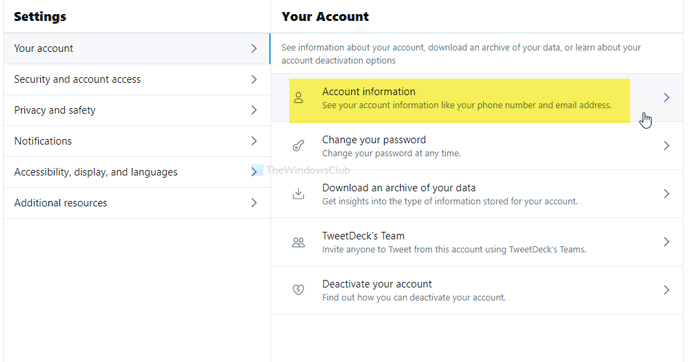
Potom sa v časti Informácie o účte(Account information) zobrazí možnosť Používateľské meno (Username ) . Kliknite(Click) naň. Potom zobrazí niekoľko návrhov, aby ste si mohli niečo rýchlo vybrať. Ak však požadujete konkrétnu zmenu, začnite písať požadované používateľské meno do poľa Používateľské meno(Username) a kliknite na tlačidlo Uložiť (Save ) .
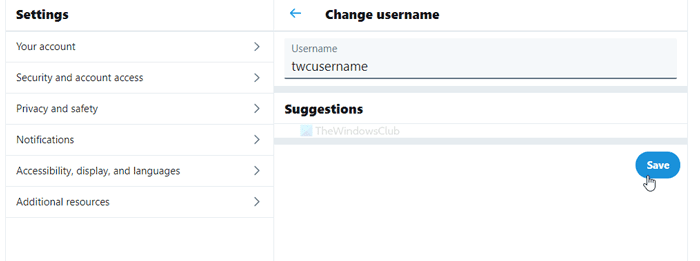
Teraz uvidíte nové používateľské meno vo svojom účte Twitter . Neexistuje žiadne oficiálne vyhlásenie o tom, koľkokrát môžete zmeniť používateľské meno na Twitteri(Twitter) pre vašu informáciu. Neodporúča sa ho však často meniť.
Viete, že registrovanú e-mailovú adresu môžete zmeniť aj na Twitteri(change the registered email address on Twitter) ?(Do you know that you can change the registered email address on Twitter as well?)
Related posts
Ako nastaviť zdieľanie na Twitteri na Xbox One
Nastavenia súkromia na Twitteri: Tipy na ochranu a zabezpečenie súkromia na Twitteri
Ako zastaviť automatické prehrávanie videí na Twitteri
Ako zmeniť e-mailovú adresu na Facebooku, Twitteri a LinkedIn
Ako spustiť a používať Twitter Spaces v systéme Android
Ako používať TweetDeck na správu účtu Twitter
Twitter Login: Zaregistrujte sa a prihláste sa Problémy s pomocníkom a prihlásením
Ako sa stať influencerom na Twitteri
Čo sú priestory na Twitteri a mali by ste ich používať?
Ako vytvoriť retweetový robot na Twitteri
Ako odstrániť všetky tweety naraz
Ako opraviť, že sa Twitter nenačítava pri chybe Firefoxu?
Ako povoliť alebo zakázať potvrdenie o prečítaní pre priame správy Twitter
Ako hromadne odstrániť všetky vaše Twitter tweety
Ako opraviť obrázky na Twitteri, ktoré sa nenačítavajú
Ako vytvoriť anketu v skupinách Facebook a Twitter
Ako zrušiť prístup k webovým stránkam tretích strán na Facebooku, Twitteri a Google
Ako sťahovať fotografie a videá z Twitteru
Zrušte prístup tretích strán zo služieb Facebook, Google, Microsoft, Twitter
Čo robiť, keď je váš účet Twitter napadnutý?
